Page 1
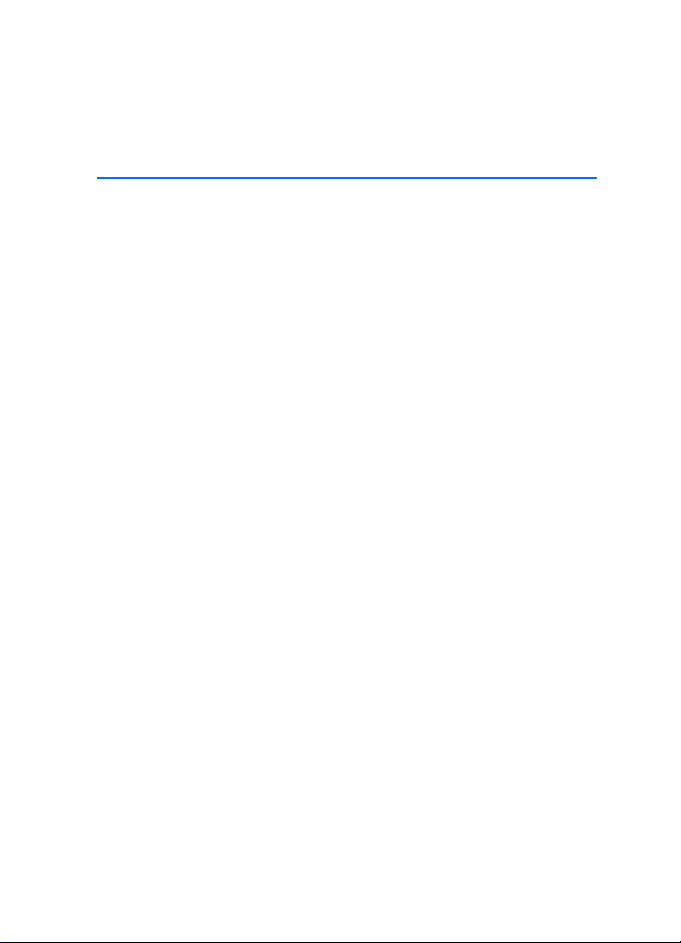
Yhteydenhallinta-käyttöohje
1.0. painos FI
Page 2
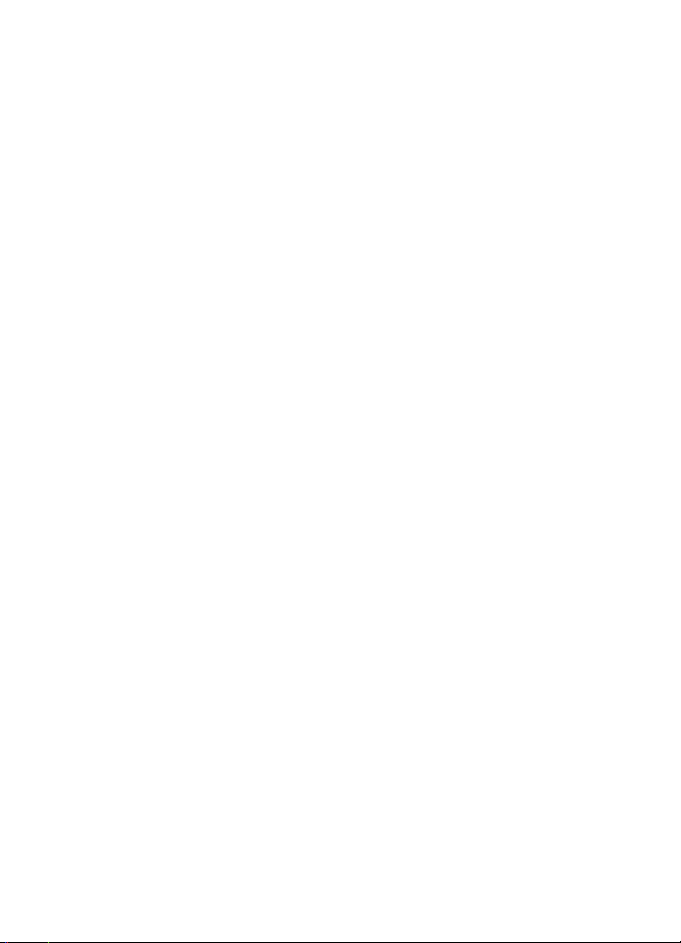
© 2010 Nokia. Kaikki oikeudet pidätetään.
Nokia, Nokia Connecting People ja Nokia Original Accessories -logo ovat Nokia Oyj:n
tavaramerkkejä tai rekisteröityjä tavaramerkkejä. Muut tässä asiakirjassa mainitut
tuotteiden ja yritysten nimet voivat olla omistajiensa tavaramerkkejä tai toiminimiä.
Tämän asiakirjan sisällön jäljentäminen, siirtäminen, jakeleminen tai tallentaminen
kokonaan tai osittain missä tahansa muodossa on kielletty ilman Nokian myöntämää
kirjallista ennakkolupaa. Nokia kehittää tuotteitaan jatkuvasti ja pidättää siksi oikeuden
tehdä muutoksia ja parannuksia mihin tahansa tässä asiakirjassa mainittuun tuotteeseen
ilman ennakkoilmoitusta.
Pakottavan lainsäädännön sallimissa rajoissa, Nokia tai sen lisenssinantajat eivät vastaa
tietojen tai tulojen menetyksestä eivätkä mistään erityisistä, satunnaisista, epäsuorista tai
välillisistä vahingoista.
Tämän asiakirjan sisältö esitetään sellaisena kuin se on. Asiakirjan virheettömyydestä,
luotettavuudesta, sisällöstä tai sen soveltumisesta kaupankäynnin kohteeksi tai johonkin
tiettyyn tarkoitukseen ei anneta mitään nimenomaista tai muuta takuuta, jollei soveltuvasta
lainsäädännöstä muuta johdu. Nokia varaa itselleen oikeuden muuttaa tätä asiakirjaa tai
poistaa sen jakelusta milloin tahansa ilman etukäteisilmoitusta.
Tuotteiden sekä niiden sovellusten ja palvelujen saatavuus voi vaihdella alueittain.
Lisätietoja ja tietoja eri kieliversioiden saatavuudesta saat Nokia-jälleenmyyjältä. Tämä laite
saattaa sisältää hyödykkeitä, tekniikkaa tai ohjelmia, joihin sovelletaan Yhdysvaltojen ja
muiden maiden vientilakeja ja -määräyksiä. Käyttäjän tulee noudattaa tällaisia lakeja ja
määräyksiä.
1.0. painos FI
Page 3
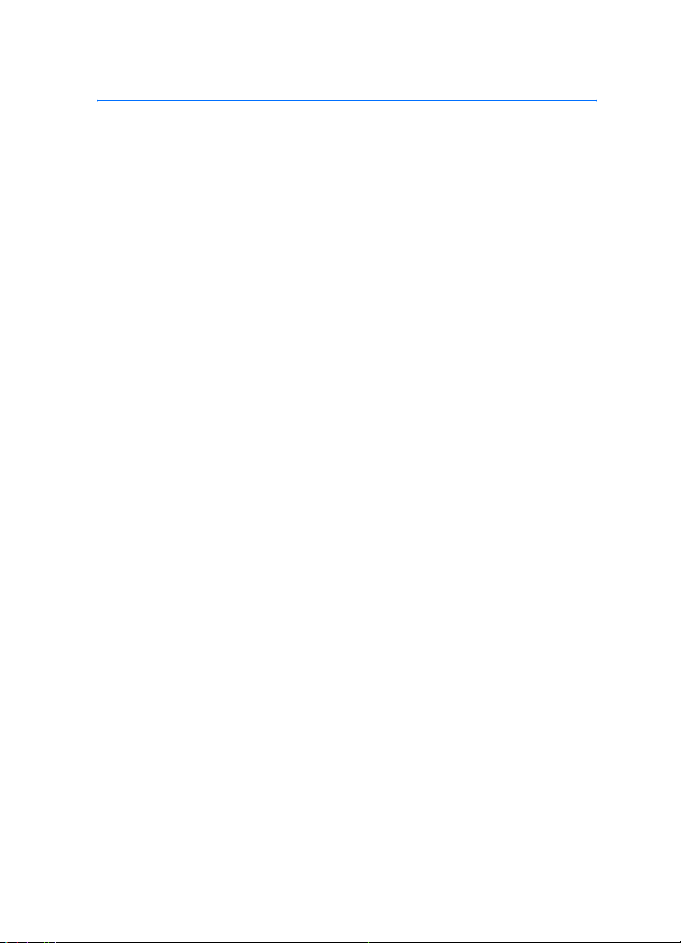
Sisällys
1. Johdanto............................... 4
2. Näin pääset alkuun.............. 5
Päänäkymä .............................................. 5
3. Yhteystiedot ja viestit.......... 7
Yhteystiedot............................................ 7
Viestit........................................................ 7
Viestien kirjoittaminen ja
lähettäminen....................................... 7
Viestin lukeminen ja vastauksen
lähettäminen....................................... 8
Viestien poistaminen......................... 8
4. Työkalut ja asetukset ........... 9
Yhteyksien tietojen tarkasteleminen
kuukausittain.......................................... 9
Yhteysasetukset ..................................... 9
Yhteysprofiilien hallinta................... 9
Datayhteyden asetukset................. 10
Automaattinen yhteys.................... 10
Yhteyden salliminen
vierasverkossa ................................... 11
WLAN- tai Wi-Fi-profiilit .............. 11
Ohjelmiston päivitysasetukset ......... 12
Verkkoasetukset ................................... 12
PIN-koodin asetukset ......................... 13
Kielen vaihtaminen ja tietojen
tarkasteleminen ................................... 13
3
Page 4
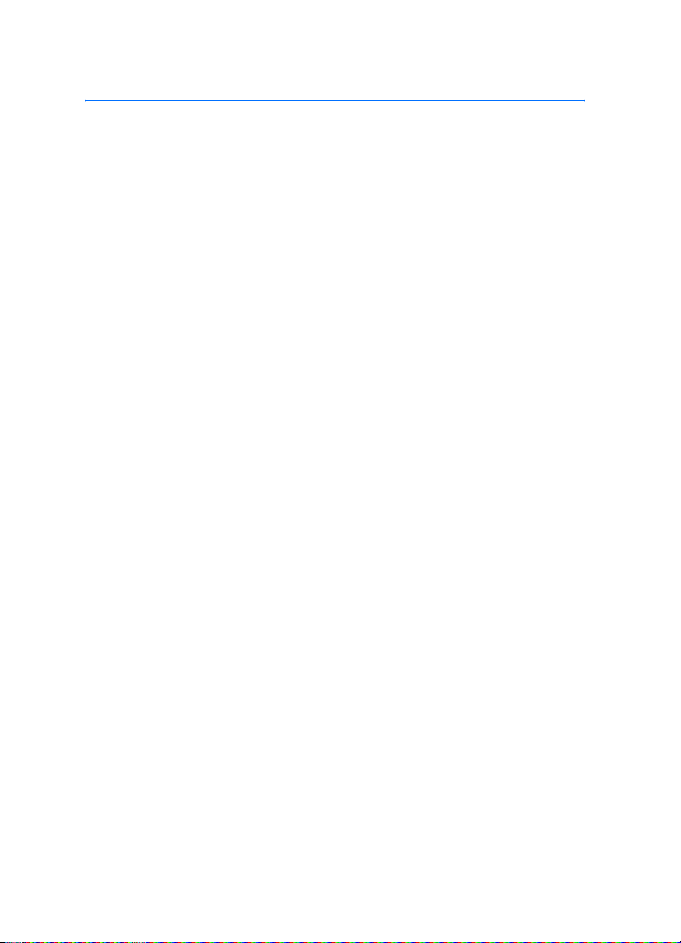
Johdanto
1. Johdanto
Yhteydenhallintasovelluksen avulla voit käyttää erilaisia
Internet-palveluja ja määrittää Internet-yhteyden asetuksia,
kun Nokian Internet-tikku on liitettynä tietokoneeseen.
Sovellus asentuu tietokoneeseen, kun Nokian Internet-tikkua
käytetään ensimmäisen kerran. Katso lisätietoja Nokian Internet-tikun
pikaoppaasta.
Lue opas huolellisesti. Lue lisäksi Nokian Internet-tikun pikaopas,
tietokoneen ja käyttöjärjestelmän käyttöohjeet sekä jokaisen Nokian
Internet-tikun kautta muodostettua Internet-yhteyttä käyttävän
ohjelmiston käyttöohjeet.
Lisätietoja on osoitteessa www.nokia.com/support tai paikallisessa
Nokian Web-sivustossa.
Ennen kuin käytät käyttöohjeessa kuvattuja Internet-palveluja, tarkista
palveluntarjoajaltasi tiedonsiirrosta perittävät maksut.
4
Page 5

Näin pääset alkuun
2. Näin pääset alkuun
Jos haluat avata yhteydenhallintasovelluksen, liitä Nokian
Internet-tikku tietokoneen USB-porttiin tai käynnistä sovellus
käyttöjärjestelmästä normaalilla tavalla (esimerkiksi Microsoft
Windows XP -järjestelmässä sovellus käynnistetään valitsemalla
Käynnistä > Ohjelmat > Nokia > Nokia Internet Modem > Nokia
Internet Modem). Sovelluksen päänäkymä avautuu.
■ Päänäkymä
Päänäkymässä näkyy käytettävän palveluntarjoajan nimi,
matkapuhelinverkon tyyppi (esimerkiksi 3.5G) ja palveluntarjoajan
kentän voimakkuus kyseisessä paikassa (mitä useampi vihreä piste on
näkyvissä, sitä voimakkaampi kenttä). Näkymä voi myös sisältää
erilaisten Web-sivustojen kuvakkeita.
Päänäkymä sisältää seuraavat ominaisuudet:
• Jos haluat palata muusta näkymästä päänäkymään, valitse .
• Jos haluat muodostaa Internet-yhteyden matkaverkon kautta
nykyisellä yhteysprofiililla, valitse Internet-yhteys > . Kun yhteys
on aktiivinen, ikkunan yläreunassa näkyy . Jos haluat sulkea
yhteyden, valitse .
Jos haluat muodostaa Internet-yhteyden langattoman lähiverkon
(WLAN) kautta, valitse Näytä verkkoluettelo ja haluamasi verkko.
Verkon nimen vieressä oleva ilmaisin kertoo verkon
signaalinvoimakkuuden. Jos nimen vieressä on lukkokuvake, verkko
on suojattu. Sen käyttämiseksi on annettava salasana.
• Jos haluat hallita SIM-kortille tallennettuja yhteystietoja, valitse .
Katso lisätietoja kohdasta ”Yhteystiedot”, s. 7.
• Jos haluat lähettää ja lukea tekstiviestejä, valitse . Katso
lisätietoja kohdasta ”Viestit”, s. 7.
• Jos haluat päivittää ohjelmiston (laitteen laiteohjelmiston ja
yhteydenhallintasovelluksen) Internetistä, valitse .
5
Page 6

Näin pääset alkuun
Ohjelmistopäivitysten lataaminen voi aiheuttaa suurten
tietomäärien siirtämisen palveluntarjoajan verkon kautta. Tarkista
palveluntarjoajaltasi tiedonsiirrosta perittävät maksut.
• Jos haluat määrittää asetuksia, valitse . Jos haluat palata
edelliseen näkymään, valitse Takaisin. Katso lisätietoja kohdasta
”Työkalut ja asetukset”, s. 9.
• Jos haluat avata ohjeen, valitse kysymysmerkki (Ohje). Ohje avautuu
tietokoneelle asennettuun PDF-lukijaan.
• Jos haluat pienentää sovelluksen katkaisematta aktiivista yhteyttä,
valitse . Jos haluat palauttaa sovellusikkunan, valitse
pienennetyn sovelluksen kuvake.
• Jos haluat poistua yhteydenhallintasovelluksesta, valitse X. Tämä
myös katkaisee Internet-yhteyden.
6
Page 7

Yhteystiedot ja viestit
3. Yhteystiedot ja viestit
■ Yhteystiedot
Jos haluat käsitellä yhteystietoja, jotka olet tallentanut SIM-kortille,
valitse päänäkymässä .
Jos haluat poistaa yhteystiedon, valitse yhteystiedon vieressä oleva X
ja Kyllä.
Jos haluat lähettää henkilölle tekstiviestin, valitse yhteystieto ja sen
vieressä oleva .
Jos haluat etsiä yhteystiedon, kirjoita etsittävä nimi -kenttään.
Jos haluat lisätä yhteystiedon, valitse Uusi, kirjoita nimi ja
puhelinnumero ja valitse OK.
■ Viestit
Jos haluat lähettää tekstiviestejä ja lukea saapuneita viestejä, valitse
päänäkymässä . Näkyviin tulee SIM-kortille tallennettujen
viestien luettelo.
Kun uusi viesti saapuu, lähettäjän nimi näkyy viestien luettelossa
ja nimen vieressä näkyy kyseiseltä lähettäjältä saapuneiden
viestien määrä.
Viestien kirjoittaminen ja lähettäminen
Laite tukee yksittäisen tekstiviestin pituusrajoituksen ylittävien tekstiviestien
lähettämistä. Pidemmät viestit lähetetään kahtena tai useampana viestinä.
Palveluntarjoaja saattaa periä viestien määrän mukaisen maksun. Tarkkeita
käyttävät merkit ja joihinkin kielivalintoihin kuuluvat merkit käyttävät enemmän
tilaa kuin yksittäiset merkit ja rajoittavat yhdessä viestissä käytettävissä olevaa
merkkimäärää.
1. Valitse päänäkymässä > Uusi.
2. Kirjoita Vastaanottaja(t) -kenttään vastaanottajien puhelinnumerot.
Erota puhelinnumerot toisistaan pilkulla.
7
Page 8

Yhteystiedot ja viestit
Jos haluat valita vastaanottajan tai useita vastaanottajia
yhteystietoluettelosta, valitse , haluamasi yhteystiedot ja Lisää.
Jos haluat etsiä yhteystiedon, kirjoita etsittävä nimi -kenttään.
Jos haluat poistaa yhteystiedon Vastaanottaja(t)-kentästä, valitse
yhteystieto ja paina tietokoneen näppäimistön Delete-näppäintä.
3. Kirjoita viesti Viesti-kenttään.
Jos haluat käyttää muokkaustoimintoja, napsauta kenttää hiiren
kakkospainikkeella.
4. Jos haluat lähettää viestin, valitse Lähetä.
Viestin lukeminen ja vastauksen lähettäminen
Jos haluat lukea viestin, valitse päänäkymässä ja haluamasi viesti.
Uusin kyseisen lähettäjän viesti näkyy luettelossa ylimpänä ja aiemmat
viestit sen alapuolella. Jos haluat lähettää vastauksen, kirjoita vastaus
Viesti-kenttään ja valitse Lähetä.
Viestien poistaminen
Jos haluat poistaa kaikki tietyn lähettäjän viestit, valitse
päänäkymässä , lähettäjän nimen vieressä oleva X ja Kyllä.
Jos haluat poistaa yksittäisen viestin, valitse päänäkymässä ,
lähettäjä, viestin vieressä oleva X ja Kyllä.
8
Page 9

Työkalut ja asetukset
4. Työkalut ja asetukset
■ Yhteyksien tietojen tarkasteleminen
kuukausittain
Jos haluat katsoa kuluvan kuukauden datayhteyksien kokonaiskestoa
ja siirrettyjen tietojen yhteismäärää, valitse päänäkymässä
Internet-yhteys, kun aktiivisena ei ole yhteyttä.
Jos haluat tarkastella datayhteyksien tietoja kuukauden mukaan,
valitse . Näkyviin tulevat yhteyksien määrä, lähetettyjen ja
vastaanotettujen tietojen määrät sekä keskimääräiset siirtonopeudet.
Yhteysaika- ja Datamäärä-pylväät osoittavat, kuinka suuri osa
määritetystä enimmäiskestosta ja -määrästä on käytetty. Voit valita
seuraavan tai edellisen kuukauden käyttämällä oikeaa tai
vasenta nuolta.
■ Yhteysasetukset
Jos haluat määrittää yhteysasetukset, valitse päänäkymässä >
Internet-yhteys. Jos haluat palata edelliseen näkymään, valitse Takaisin.
Nokian Internet-tikussa on etukäteen määritetyt asetukset useille
palveluntarjoajille. Asetukset on ryhmitelty yhteysprofiileihin.
Jos Nokian Internet-tikku ei tunnista palveluntarjoajaa tai yhteys ei
toimi oikealla tavalla valitsemasi palveluntarjoajan verkossa, voit
muokata ennalta määritettyä yhteysprofiilia tai luoda uuden
yhteysprofiilin.
Yhteysprofiilien hallinta
Jos haluat hallita yhteysprofiileja, valitse päänäkymässä > Internet-
yhteys > Yhteysprofiilit. Näkyviin tulee luettelo nykyisistä profiileista.
Tee yksi seuraavista toimenpiteistä:
• Jos haluat käyttää ennalta määritettyä profiilia, valitse profiili
luettelosta.
9
Page 10

Työkalut ja asetukset
• Jos haluat lisätä ennalta määritetyn profiilin luetteloon, valitse Uusi
ja valitse sitten maa ja palveluntarjoajan nimi.
• Jos haluat muokata ennalta määritettyä profiilia, valitse haluamasi
profiilin vieressä oleva .
Kirjoita yhteysosoitteen nimi APN-kenttään sekä käyttäjänimi
ja salasana asianmukaisiin kenttiin. Saat oikeat asetukset
palveluntarjoajalta.
Jos haluat määrittää toimialueen nimipalvelimen (DNS), valitse
Ensisijainen DNS tai Vaihtoehtoinen DNS ja kirjoita palvelimen nimi.
Jos haluat tallentaa asetukset, valitse OK.
• Jos haluat poistaa profiilin luettelosta, valitse profiilin vieressä
oleva X.
• Jos haluat luoda uuden profiilin, valitse Uusi > Uusi. Kirjoita profiilin
nimi, yhteysosoitteen nimi (APN), käyttäjänimi ja salasana sekä
määritä toimialueen nimipalvelimen asetukset. Saat oikeat asetukset
palveluntarjoajalta.
Datayhteyden asetukset
Jos haluat määrittää datayhteyden asetukset, valitse päänäkymässä
> Internet-yhteys > Liittymäparametrit.
Jos haluat määrittää kuukausittaisen raja-arvon 3G-verkossa
siirrettävien tietojen kokonaismäärälle ja datayhteyksien
kokonaiskestolle, kirjoita arvo (megatavuina tai minuutteina)
tai valitse arvo vasemman tai oikean nuolen avulla selaamalla.
Jos haluat, että sovellus antaa ilmoituksen määrän tai keston raja-arvon
ylityksestä, valitse vastaava valintaruutu.
Automaattinen yhteys
Jos haluat, että sovellus muodostaa automaattisesti yhteyden
Internetiin nykyisellä yhteysprofiililla, valitse päänäkymässä >
Internet-yhteys > Automaattinen yhteydenmuodostus.
10
Page 11

Työkalut ja asetukset
Automaattinen yhteys toimii parhaiten, kun PIN-koodipyyntö
on poistettu käytöstä. Tällöin SIM-korttia ei ole suojattu
luvattomalta käytöltä.
Jos haluat estää automaattisen yhteyden, varmista, ettei tämä
valintaruutu ole valittuna.
Yhteyden salliminen vierasverkossa
Jos haluat, että Nokian Internet-tikku voi muodostaa yhteyden
Internetiin myös kotiverkon ulkopuolella (esimerkiksi ulkomailla
matkustettaessa), valitse päänäkymässä > Internet-yhteys >
Salli verkkovierailu (roaming). Kun laitetta käytetään kotiverkon
ulkopuolella, näytössä näkyy . Lisätietoja vierasverkoista ja
verkkovierailumaksuista saat palveluntarjoajaltasi.
Jos haluat estää yhteydet kotiverkon ulkopuolella, varmista, ettei
tämä valintaruutu ole valittuna.
WLAN- tai Wi-Fi-profiilit
Nokian Internet-tikku luo automaattisesti yhteysprofiilin langattomalle
lähiverkolle (WLAN tai Wi-Fi), jonka valitset kohdassa Internet-yhteys >
Näytä verkkoluettelo.
Jos haluat muokata WLAN-profiilia tai poistaa sen, valitse
päänäkymässä > Internet-yhteys > Wi-Fi-profiilit. Jos haluat
muokata profiilia, valitse profiilin nimi. Jos haluat poistaa profiilin,
valitse X profiilin nimen vieressä.
Huom! Joissakin maissa voi olla langattoman lähiverkon
käyttöä koskevia rajoituksia. Esimerkiksi Ranskassa langatonta
lähiverkkoa saa käyttää vain sisätiloissa. Lisätietoja saat
paikallisilta viranomaisilta.
11
Page 12

Työkalut ja asetukset
■ Ohjelmiston päivitysasetukset
Jos haluat määrittää ohjelmiston päivitysasetukset, valitse
päänäkymässä > Päivitysasetukset.
Jos haluat, että sovellus etsii saatavilla olevia päivityksiä
automaattisesti, valitse Tarkistetaan päivityksiä.
Jos haluat määrittää, kuinka usein sovellus etsii päivityksiä, valitse
Tarkistusvälin asettaminen ja valitse aikajakso päivinä.
■ Verkkoasetukset
Jos haluat määrittää verkkoasetukset, valitse päänäkymässä >
Verkkoasetukset.
Jos haluat valita käytettävän palveluntarjoajan, valitse Operaattori,
palveluntarjoaja ja OK. Jos valitset Auto, Nokian Internet-tikku valitsee
palveluntarjoajan automaattisesti verkon parametrien ja
palveluntarjoajien välisten verkkovierailusopimusten mukaan.
Jos haluat valita, mitä verkkotyyppiä laite käyttää yhteyksiin, valitse
Verkon tyyppi ja verkkotyyppi. Jos valitset Automaattinen, Nokian
Internet-tikku yrittää ensin käyttää 3G-verkkoa, ja jos se ei onnistu, sen
jälkeen GSM-verkkoa. Jos valitset Vain 2G (GSM-verkko) tai Vain 3G,
Nokian Internet-tikku yrittää käyttää vain valittua verkkotyyppiä.
Jos haluat estää Nokian Internet-tikkua muodostamasta
Internet-yhteyttä radioaalloille herkässä ympäristössä (esimerkiksi
lentokoneessa), valitse Lentotila. Kun laite on lentotilassa, näytössä
näkyy ja sovellus on käytettävissä, mutta Internet-yhteyden
muodostaminen tai viestien lähettäminen tai vastaanottaminen
ei ole mahdollista. Jos haluat mahdollistaa Internet-yhteyden
muodostamisen, varmista, että tämä valintaruutu ei ole valittuna.
12
Page 13

Työkalut ja asetukset
■ PIN-koodin asetukset
PIN (personal identification number) -koodi auttaa suojaamaan
SIM-korttia luvattomalta käytöltä. Koodi toimitetaan tavallisesti
SIM-kortin mukana.
Jos haluat määrittää PIN-koodin asetukset, valitse päänäkymässä >
SIM-kortin hallinta.
Jos haluat, että sovellus kysyy PIN-koodia aina, kun Nokian
Internet-tikku liitetään tietokoneeseen, valitse PIN-koodin tarkastus.
Jos haluat poistaa kyselyn käytöstä, varmista, ettei tämä valintaruutu
ole valittuna.
Jos haluat vaihtaa SIM-kortin PIN-koodin, valitse Vaihda PIN-koodi.
■ Kielen vaihtaminen ja tietojen tarkasteleminen
Jos haluat vaihtaa sovelluksen kielen Windows- tai Linuxkäyttöjärjestelmässä, valitse päänäkymässä > Kielet, valitse kieli ja
valitse sitten OK.
Jos haluat tarkastella sovelluksen tietoja, valitse päänäkymässä
> Tietoja.
13
